iphone如何不显示短信内容 iPhone手机如何设置短信不显示内容
日期: 来源:小麦安卓网
iphone如何不显示短信内容,在现代社会中手机已经成为人们生活中不可或缺的一部分,而iPhone作为一款备受追捧的智能手机,其功能的强大和便利性受到了广大用户的认可和喜爱。有时候我们在公共场合或者与他人分享手机屏幕时,不希望短信内容被他人偷窥。如何设置iPhone手机不显示短信内容呢?本文将为您详细介绍iPhone手机如何设置短信不显示内容的方法,保护您的隐私信息。
iPhone手机如何设置短信不显示内容
方法如下:
1.搜索苹果手机进入系统后,在手机中点击设置图标进入。
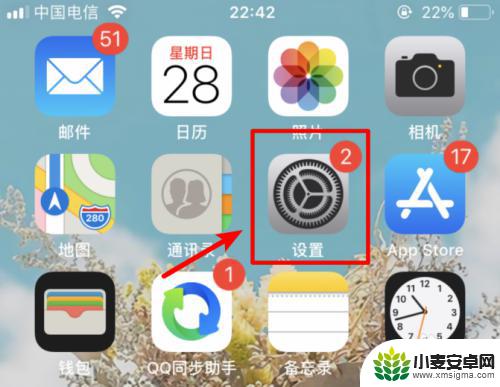
2.进入手机设置列表后下滑,找到通知的选项进入。
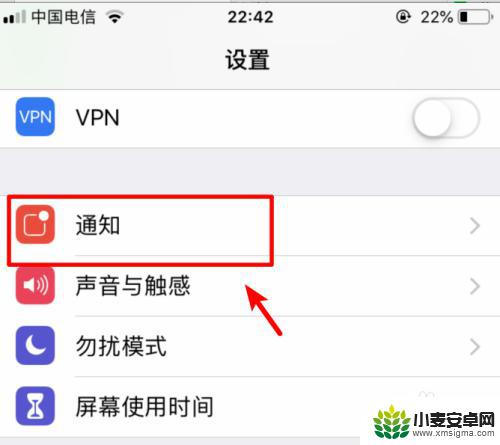
3.在通知选项内,我们向下滑动,选择信息的选项。
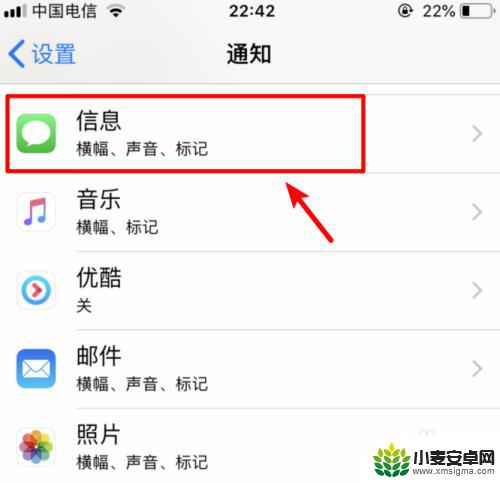
4.进入信息的通知管理界面,选择下方的显示预览的选项。
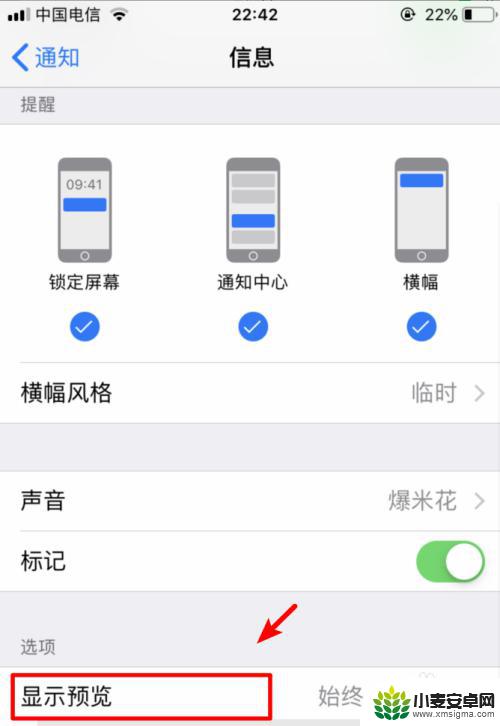
5.进入显示预览后可以看到,默认选择的是始终的选项。我们点击下方选择为从不。
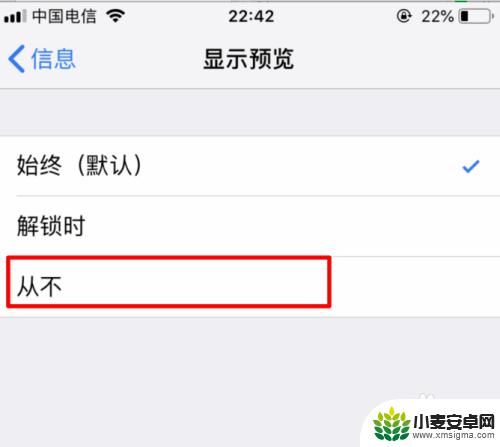
6.勾选从不后,当收到短信时就不会显示预览信息。
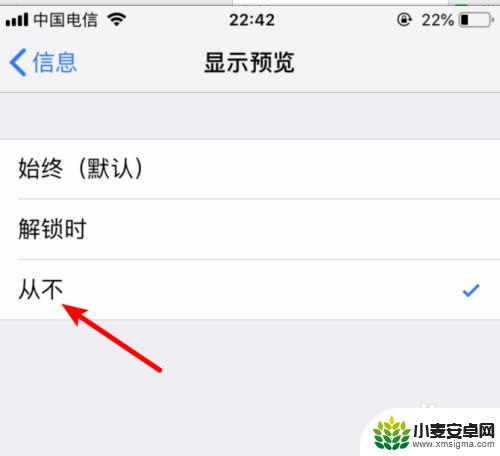
7.设置完毕后,当再次收到信息时。在锁屏界面就看不到信息的内容,如下图所示。
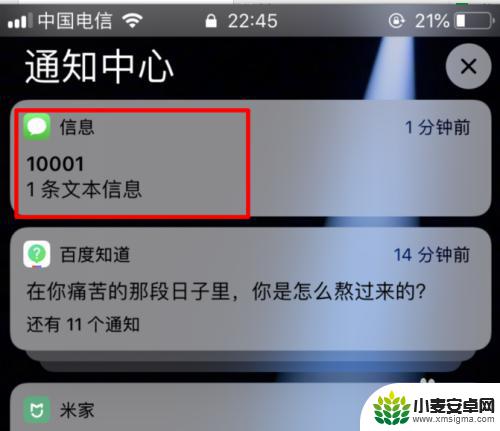
以上是关于 iPhone 不显示短信内容的全部内容,如果您遇到相同的情况,可以按照小编的方法来解决。
相关教程
-
苹果手机怎么设置信息显示桌面 苹果手机短信通知内容怎么显示
-
苹果手机如何不显示微信信息内容 iPhone微信通知怎么取消显示消息详情
-
苹果手机怎么微信来信息桌面不显示 iPhone微信通知不显示消息内容怎么办
-
短信通知怎么隐藏内容 如何关闭苹果手机通知栏消息内容显示
-
华为手机短信隐藏内容怎么设置 华为手机短信内容隐藏指南
-
苹果怎么设置显示手机内容 iPhone锁屏时显示内容设置方法
-
手机声控拍照怎么操作 手机声控拍照设置步骤
-
vivo如何清理手机内存空间 vivo手机清理干净内存技巧
-
用手机怎么扫描文字成电子版 手机扫描纸质文件制作电子版扫描件
-
华为手机如何开启qq分身 华为手机QQ分身快速设置方法












